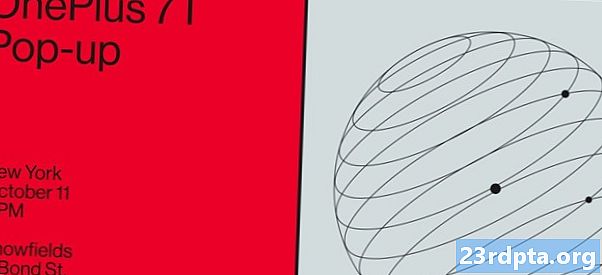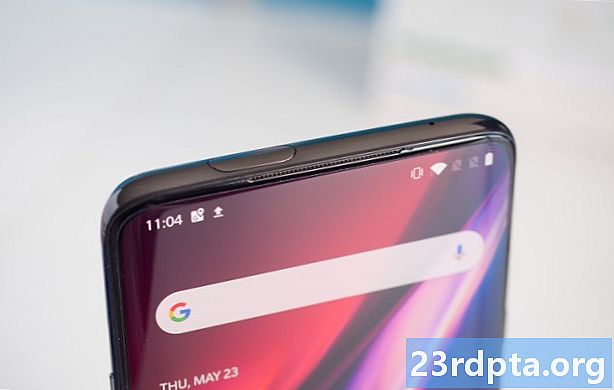உள்ளடக்கம்

2. என்பதைத் தேர்ந்தெடுக்கவும் தொலைபேசி வகை.

3. கிளிக் செய்யவும் தொலைபேசியைச் சேர்க்கவும் கீழ் பொத்தானை இணைக்கப்பட்ட தொலைபேசிகள்.

4. தேர்வு அண்ட்ராய்டு கிளிக் செய்யவும் தொடங்கவும்.

5. கிளிக் செய்யவும் தொடர்ந்து உங்கள் தொலைபேசியில் பயன்பாட்டு இணைப்பை அனுப்ப பொத்தானை அழுத்தவும்.

6. உங்கள் உள்ளிடவும் தொலைபேசி எண் கிளிக் செய்யவும் அனுப்பு அடுத்த சாளரத்தில்.
7. இணைப்பைத் தேர்ந்தெடுக்கவும் உங்கள் Android தொலைபேசியில் அனுப்பப்பட்ட உரையில் வழங்கப்பட்டுள்ளது.
8. நிறுவ Google Play இலிருந்து உங்கள் தொலைபேசி துணை பயன்பாடு.
9. பயன்பாட்டை நிறுவிய பின், உள் நுழை உங்கள் Microsoft கணக்கிற்கு மற்றும் பயன்பாட்டு அனுமதிகளை அனுமதிக்கவும்.
10. அனுமதி இணைப்பு மற்றும் கிளிக் Done.

11. பதிவிறக்கி நிறுவவும் மைக்ரோசாஃப்ட் ஸ்டோரிலிருந்து உங்கள் தொலைபேசி ஏற்கனவே நிறுவப்படவில்லை என்றால்.

12. சொடுக்கு தொடக்கம் மற்றும் கண்டுபிடிக்க உங்கள் தொலைபேசி தொடக்க மெனுவில் பயன்பாடு.

இரண்டு சாதனங்கள் இணைக்கப்பட்டுள்ள நிலையில், உங்கள் Android சாதனம் மேல் இடது மூலையில் கீழே பட்டியலிடப்பட்டுள்ள புகைப்படங்கள் மற்றும் வகைகளுடன் தோன்றும். கூடுதலாக, இது கீழ் பட்டியலிடப்பட்டுள்ளது தொலைபேசி விண்டோஸ் 10 அமைப்புகள் பயன்பாட்டில்.

கீழே விவரிக்கப்பட்ட Google பதிப்பைப் போலன்றி, உரை கள் விண்டோஸ் 10 அறிவிப்பாகத் தோன்றும். இன்னும், உங்கள் தொலைபேசி பயன்பாட்டைத் திறக்காமல் அறிவிப்பிற்குள் பதிலளிக்கலாம். ஆனால் இது ஒரு விரைவான உரை பதில் மட்டுமே. ஈமோஜி, ஜிஐஎஃப் அல்லது உங்கள் கணினியில் சேமிக்கப்பட்ட படத்துடன் பதிலளிக்க உங்கள் தொலைபேசி பயன்பாட்டைப் பயன்படுத்த வேண்டும்.
உங்கள் தொலைபேசி பயன்பாட்டுடன் இந்த இணைப்பு முறையைச் செய்வது உங்கள் தொலைபேசியிலிருந்து மின்னஞ்சல்கள், தொலைபேசி அழைப்புகள் மற்றும் தனிப்பட்ட பயன்பாட்டு மிகுதி அறிவிப்புகள் போன்ற பிற அறிவிப்புகளையும் காண்பிக்கும். இருப்பினும், உரை கள் தவிர, அந்த அறிவிப்புகளுக்கு நீங்கள் விரைவான பதிலைப் பயன்படுத்த முடியாது.
Google கள் மூலம் உரை செய்வது எப்படி
இது உலாவி அடிப்படையிலான முறை. Android க்கான Google இன் பயன்பாட்டை அதன் வலை சேவைக்காக இணைக்கிறீர்கள். எந்தவொரு உலாவியையும் திறந்து, பக்கத்திற்கு செல்லவும், உரைகளை அனுப்பவும்.
1. நிறுவ உங்கள் தொலைபேசியில் ஏற்கனவே இல்லையென்றால் Google Play இன் பயன்பாடு.
2. தேர்வு ஆம் உங்கள் இயல்புநிலை எஸ்எம்எஸ் கிளையண்டாக மாற்றும்படி கேட்கப்பட்டால்.
3. தட்டவும் மூன்று-புள்ளி மேலும் பொத்தான் மேல் வலது மூலையில்.
4. தேர்வு வலைக்கான கள் கீழ்தோன்றும் மெனுவில்.
5. நீலத்தைத் தட்டவும் QR குறியீடு ஸ்கேனர் பொத்தான்.
6. விண்டோஸ் 10 இல், ஒரு உலாவியைத் திறந்து உள்ளிடவும் s.android.com முகவரி புலத்தில்.
7. நிலைமாற்று (நீல நிறமாக்கு) இந்த கணினியை நினைவில் கொள்க பின்னர் உங்கள் Android தொலைபேசியைப் பயன்படுத்தவும் QR குறியீட்டை ஸ்கேன் செய்யுங்கள்.
8. நீங்கள் இப்போது இணைக்கப்பட்டுள்ளீர்கள். நீல நிறத்தைக் கிளிக் செய்வதன் மூலம் அனுப்பவும் அரட்டை பொத்தானைத் தொடங்குங்கள் உலாவி சாளரத்தில்.
9. தேர்வு ஒரு தொடர்பு அல்லது ஒரு பெயர், தொலைபேசி எண் அல்லது மின்னஞ்சல் முகவரியை தட்டச்சு செய்க செய்ய துறையில்.
10. வகை உங்கள் .
11. நீலத்தைக் கிளிக் செய்க எஸ்எம்எஸ் பொத்தான் அனுப்ப.
இந்த முறை மூலம், நீங்கள் ஈமோஜிகள், ஸ்டிக்கர்கள் மற்றும் GIF களை அனுப்பலாம். உங்கள் விண்டோஸ் 10 கணினியிலும் சேமிக்கப்பட்ட படங்களை அனுப்பலாம். வலை கிளையன்ட் மூலம் நீங்கள் அனுப்பும் மற்றும் பெறும் அனைத்தும் Google இன் Android பயன்பாட்டில் தோன்றும். உள்வரும் உரை விழிப்பூட்டல்களைப் பெற உலாவி அறிவிப்புகளை இயக்க வேண்டும்.
இது Android தொலைபேசியைப் பயன்படுத்தி விண்டோஸ் 10 இலிருந்து எவ்வாறு உரை செய்வது என்பது குறித்த எங்கள் வழிகாட்டியை மூடுகிறது. பிற விண்டோஸ் 10 உதவிக்குறிப்புகள் மற்றும் தந்திரங்களுக்கு, இந்த வழிகாட்டிகளைப் பாருங்கள்:
- விண்டோஸ் 10 இல் உரை செய்வது எப்படி
- எக்ஸ்பாக்ஸ் ஒன் விண்டோஸ் 10 க்கு ஸ்ட்ரீம் செய்வது எப்படி
- விண்டோஸ் 10 இல் அறிவிப்புகளைப் பயன்படுத்துவது எப்படி